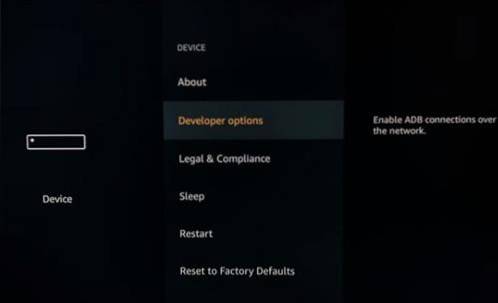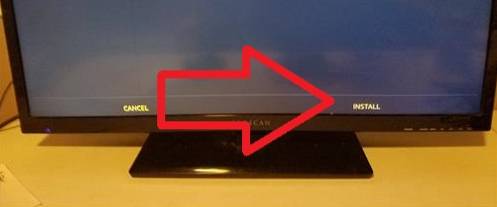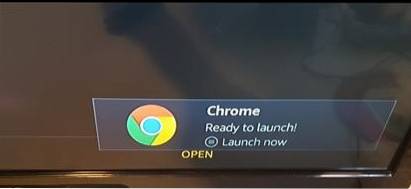
O Fire TV Stick é um ótimo dispositivo para muitas coisas, mas falta quando se trata de ter um navegador de internet básico.
Felizmente, é fácil instalar um navegador como o Google Chrome e começar a pesquisar na internet rapidamente.
O único problema é que o controle remoto padrão que vem com o Fire Stick não interage bem com um navegador. 
Isso também é facilmente corrigido com um teclado Bluetooth de baixo custo.
Leia aqui para ver nossas escolhas para os melhores teclados Bluetooth Fire Stick.
Se você já tem um teclado Bluetooth conectado, abaixo estão as etapas junto com as capturas de tela para instalar o navegador Google Chrome no Fire TV Stick.
Usar uma boa VPN com Kodi é sempre sugerido para privacidade e segurança. Se você precisa de uma boa VPN de baixo custo para usar com o Kodi Try IPVanish, ele tem vários servidores de alta velocidade sem limitação ou registros, junto com um aplicativo Fire TV Stick fácil de usar.
Como instalar o navegador Google Chrome em um dispositivo Fire TV
1 ... No topo, vá para Definições 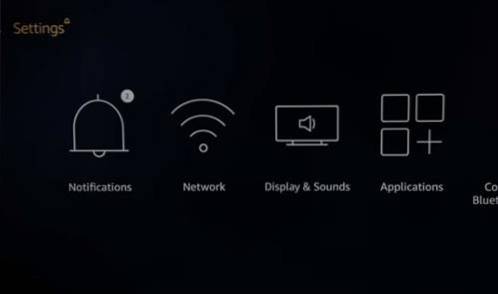
2 ... Vá para Dispositivo 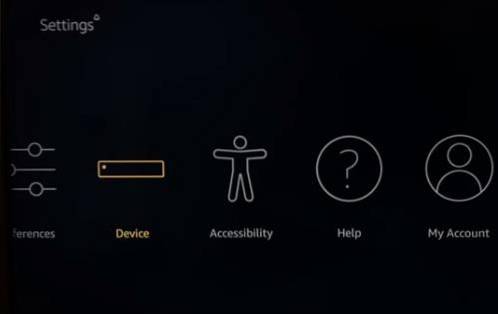
3… Selecione Opções de desenvolvedor 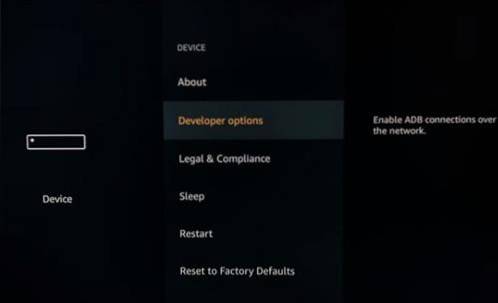
4… Vire Em Ambas Depuração ABD e Aplicativos de fontes desconhecidas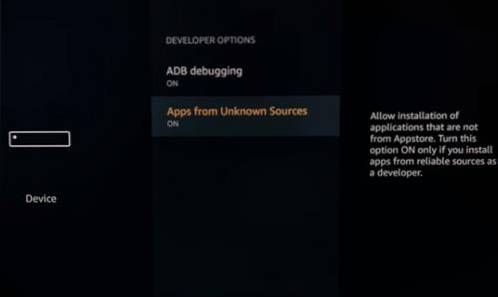
5… Volte para a tela inicial
6… Clique à esquerda para que a opção de pesquisa apareça.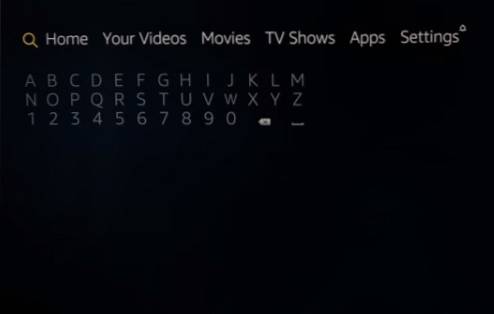
7 ... Digite Downloader 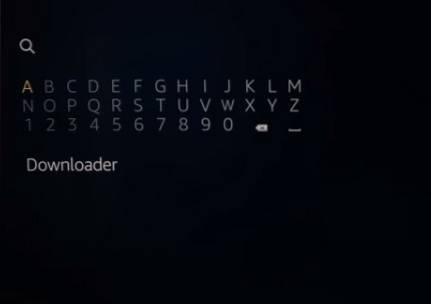
8 ... Depois de digitar no Downloader, vá até ele e clique nele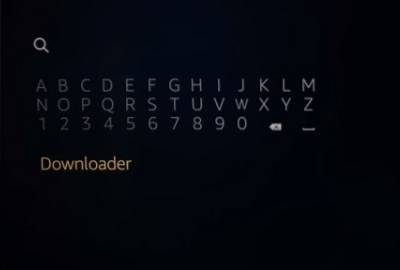
9 ... O Downloader App deve aparecer, clique nele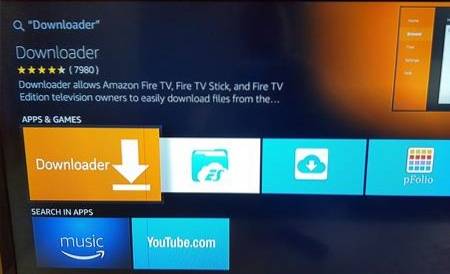
10… Clique Obter para o aplicativo Downloader baixar e instalar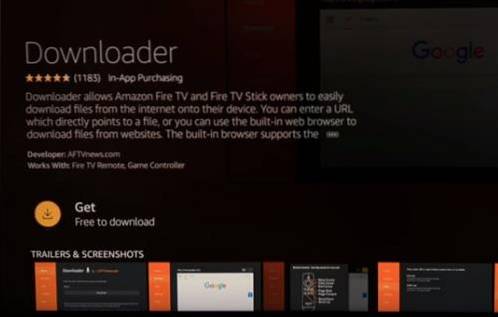
11… Depois de instalar, clique Abrir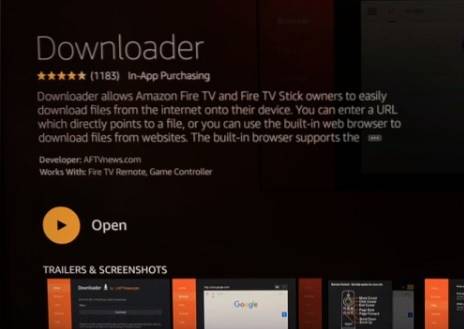
12 ... Uma notificação pode aparecer mostrando os recursos do aplicativo clique em OK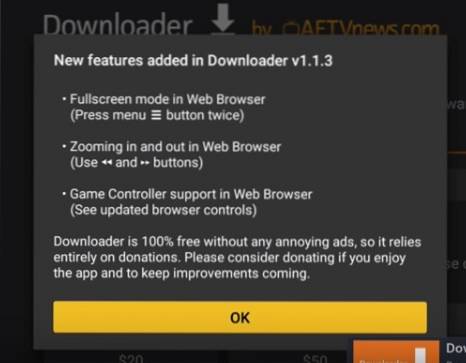
13 ... Assim que o aplicativo abrir à esquerda, vá para Definições 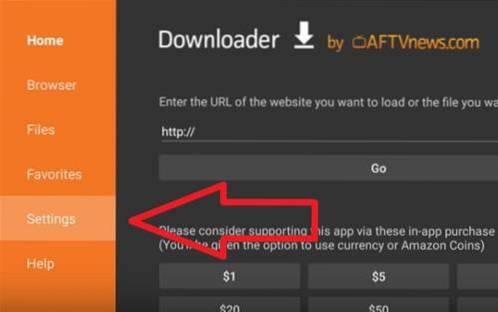
14 ... À direita, vá para Javascript habilitado e clique nele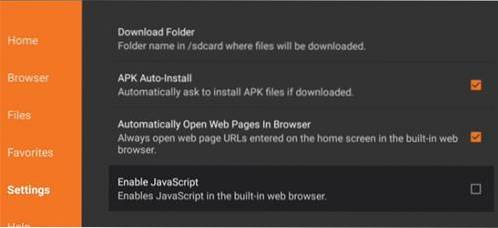
15 ... Uma caixa irá aparecer, clique sim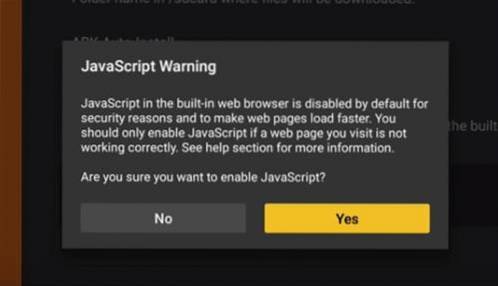
16 ... No lado esquerdo vá para Lar 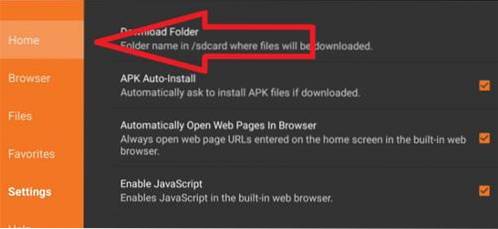
17… Clique no http: //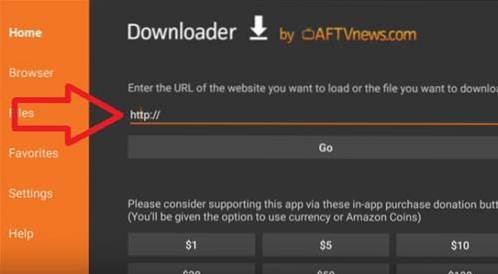
18… Uma caixa aparecerá Digite em http://mytechjam.com/chrome.apk e clique Vai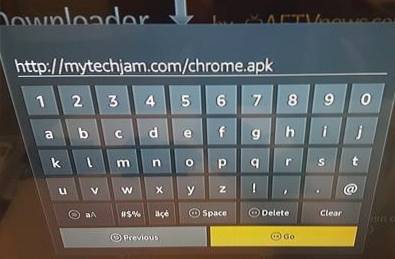
19… O arquivo APK do Chrome será baixado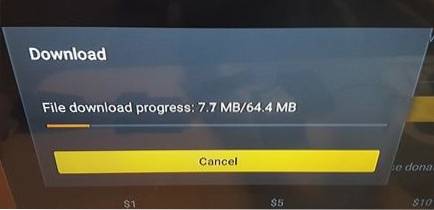
20… No canto inferior direito da tela, clique PRÓXIMO 
21 ... No canto inferior direito da tela, clique em Instalar 
22 ... O Chrome irá instalar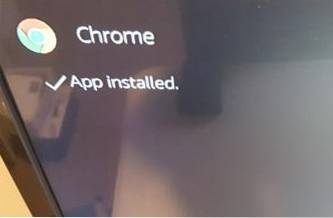
23 ... No canto inferior direito, clique em ABRIR para iniciar o Chrome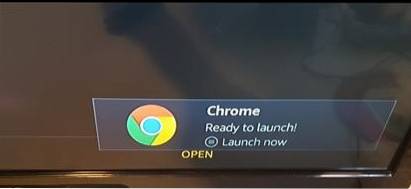
 ComputersHowto
ComputersHowto